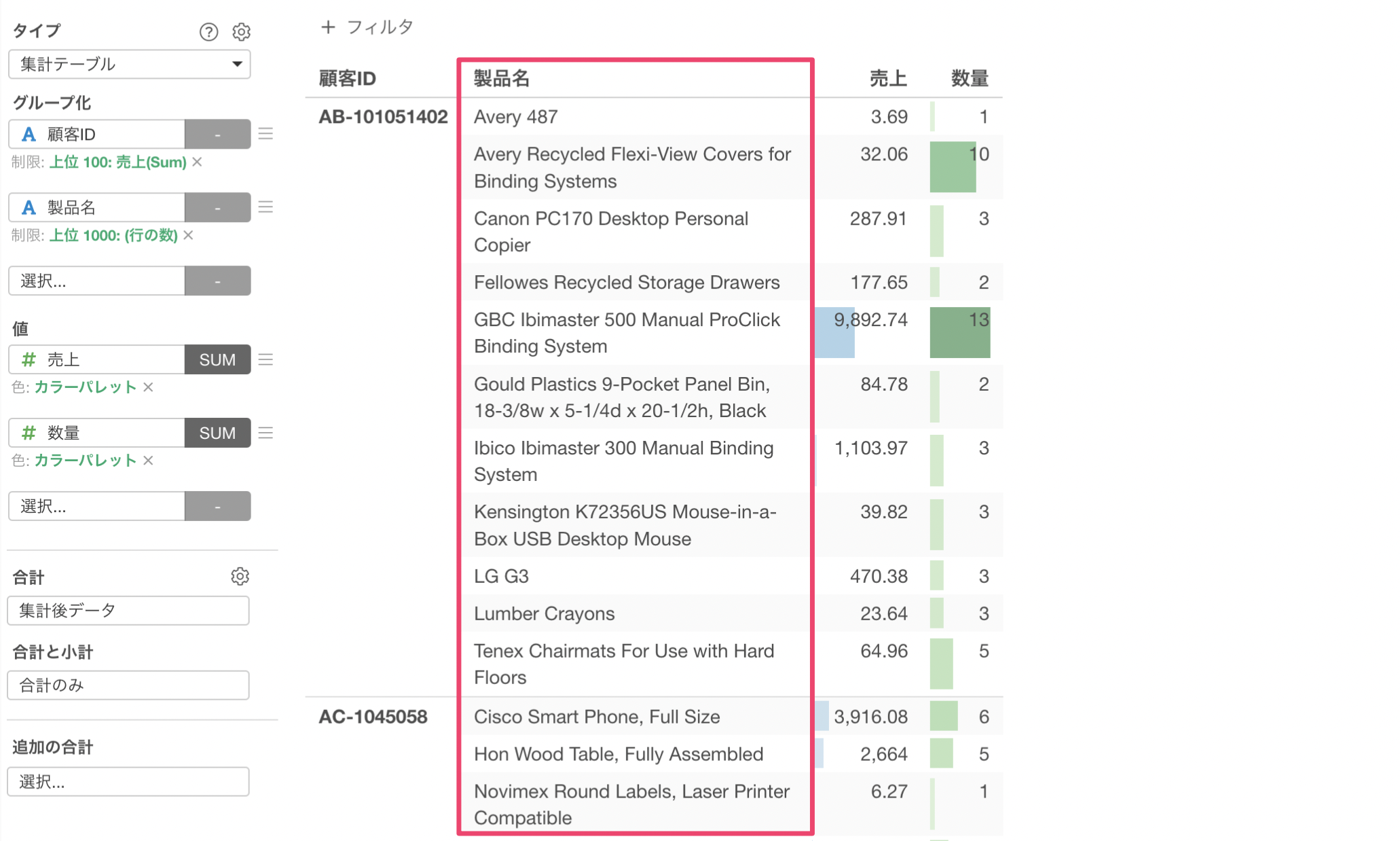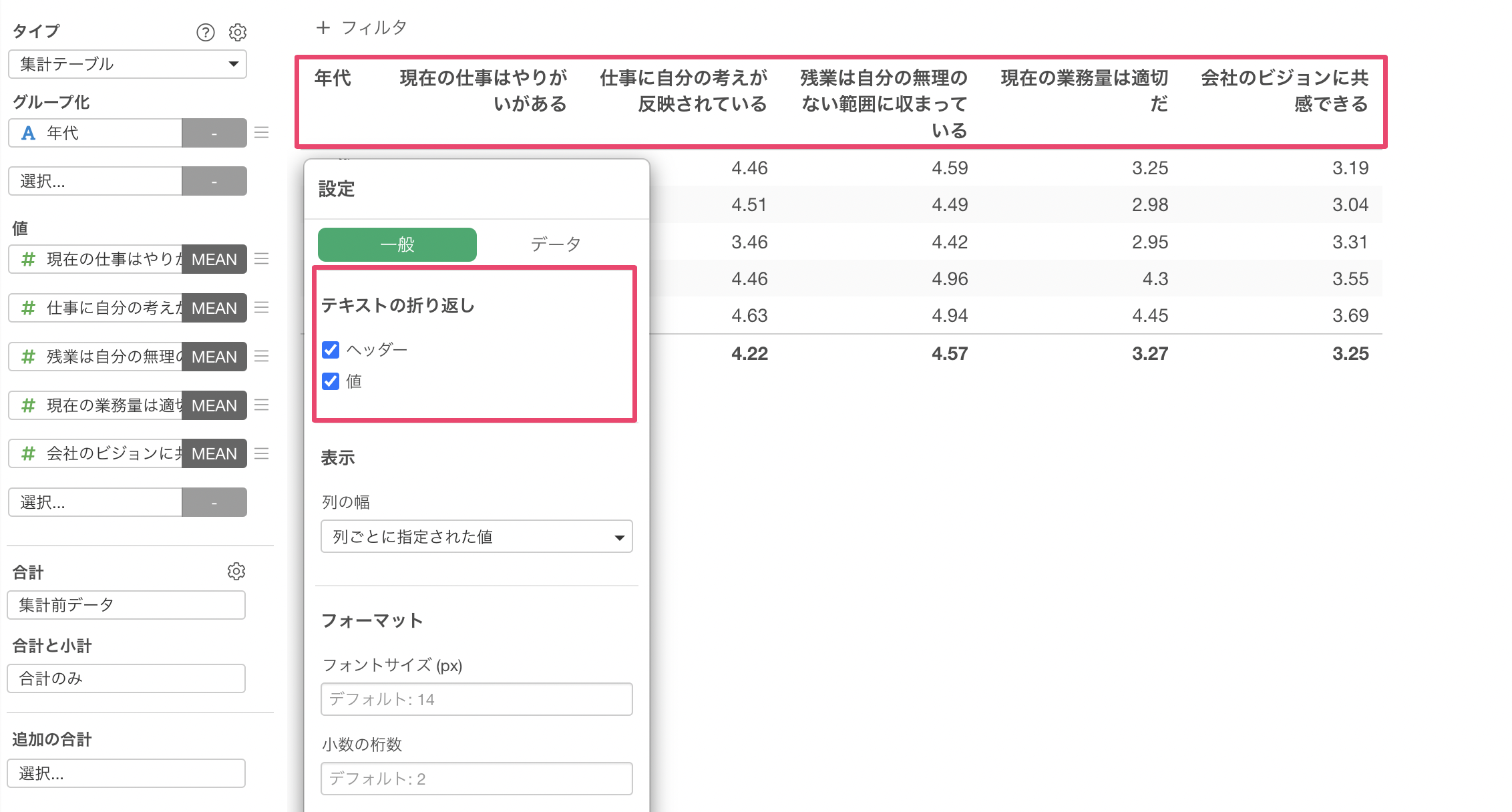
ピボット / 集計テーブル: ヘッダーや値のテキストの折り返し
ピボットテーブルや集計テーブルで列ヘッダーのテキストが長すぎて省略表示されてしまったという経験はありませんか?

これまでは、列ヘッダーのテキストを全て表示するためには、列の幅を調整をして表示する必要がありました。
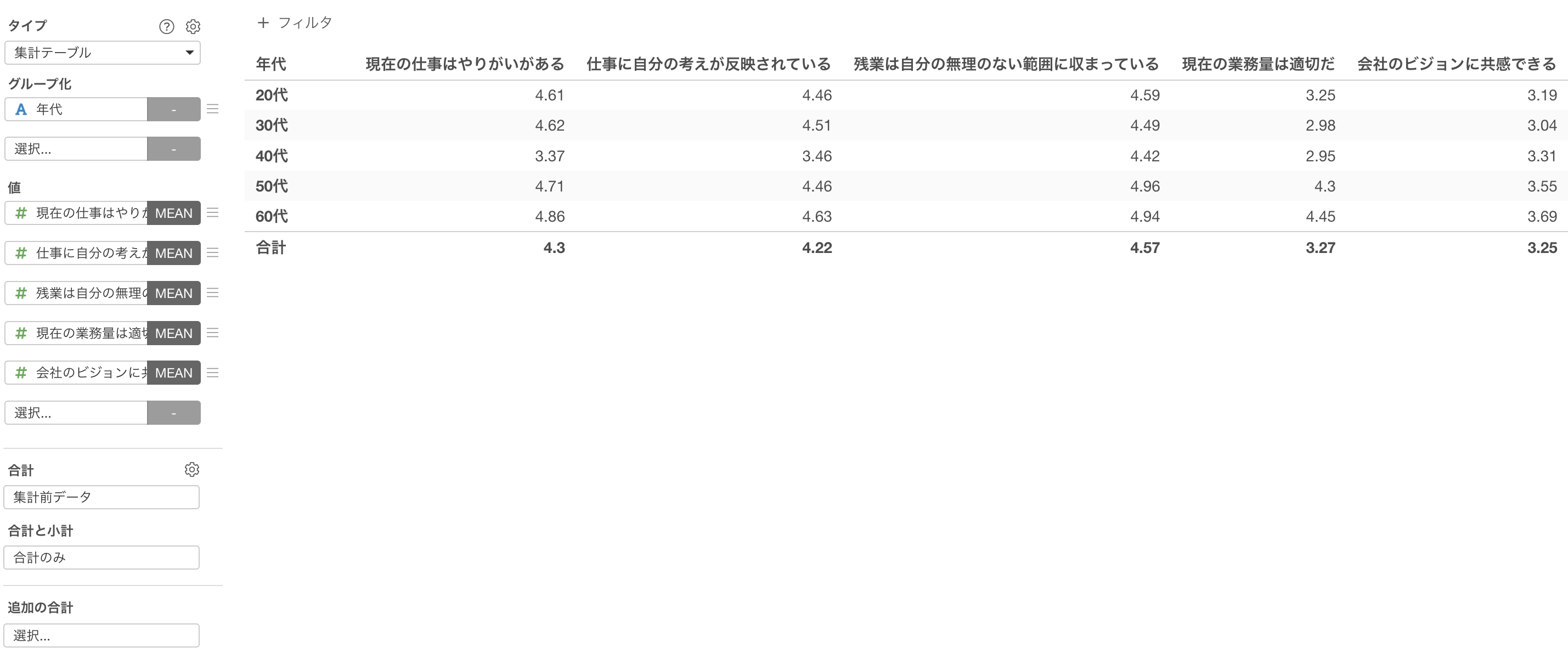
しかし、この方法では、列の数が多い時に余計に横長になってしまって見づらくなってしまうという問題を抱えていました。
そんな方に朗報です!
v10から「列ヘッダー」、「値」のテキストの折り返し機能がサポートされました!🔥
例えば、下記のように集計テーブルで列ヘッダーのテキストが長すぎて省略表示されています。

設定にある「テキストの折り返し」にある「ヘッダー」にチェックをつけて適用します。ちなみに、デフォルトは「ヘッダー」にチェックが付いています。
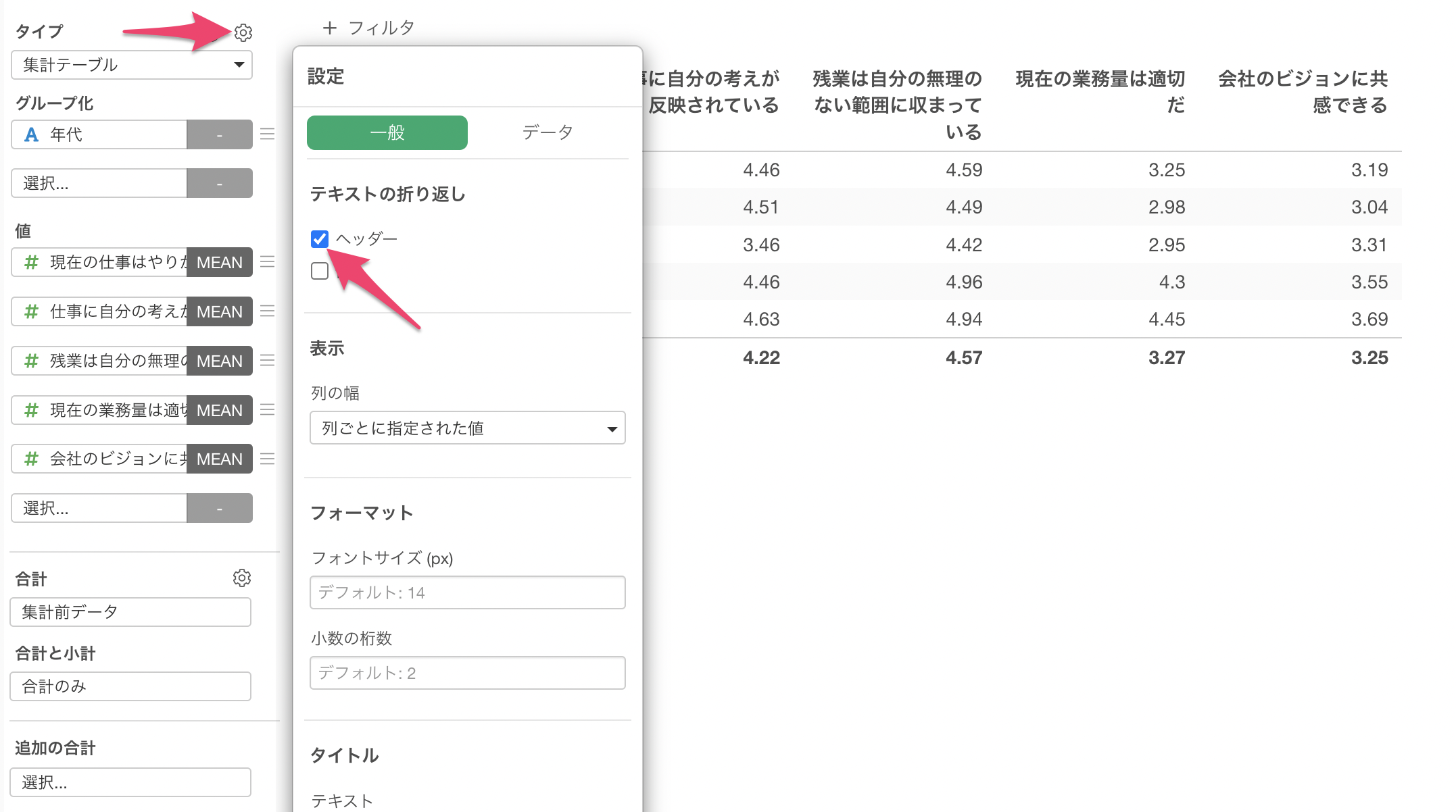
これによって、列ヘッダーのテキストを折り返して全て表示することができました。
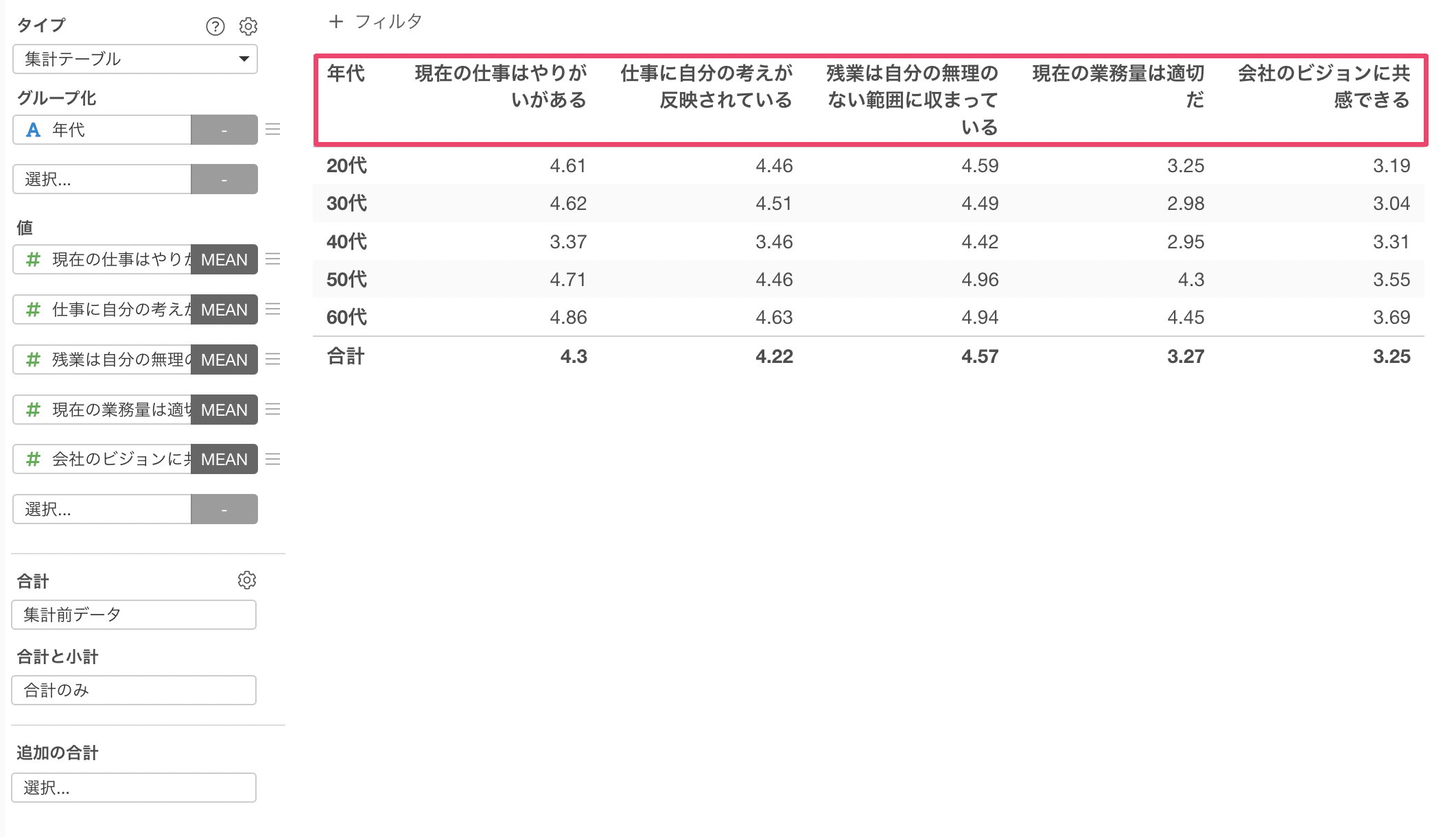
ちなみに、「ピボットテーブル」でも同様のテキストの折り返しのオプションがサポートされています!
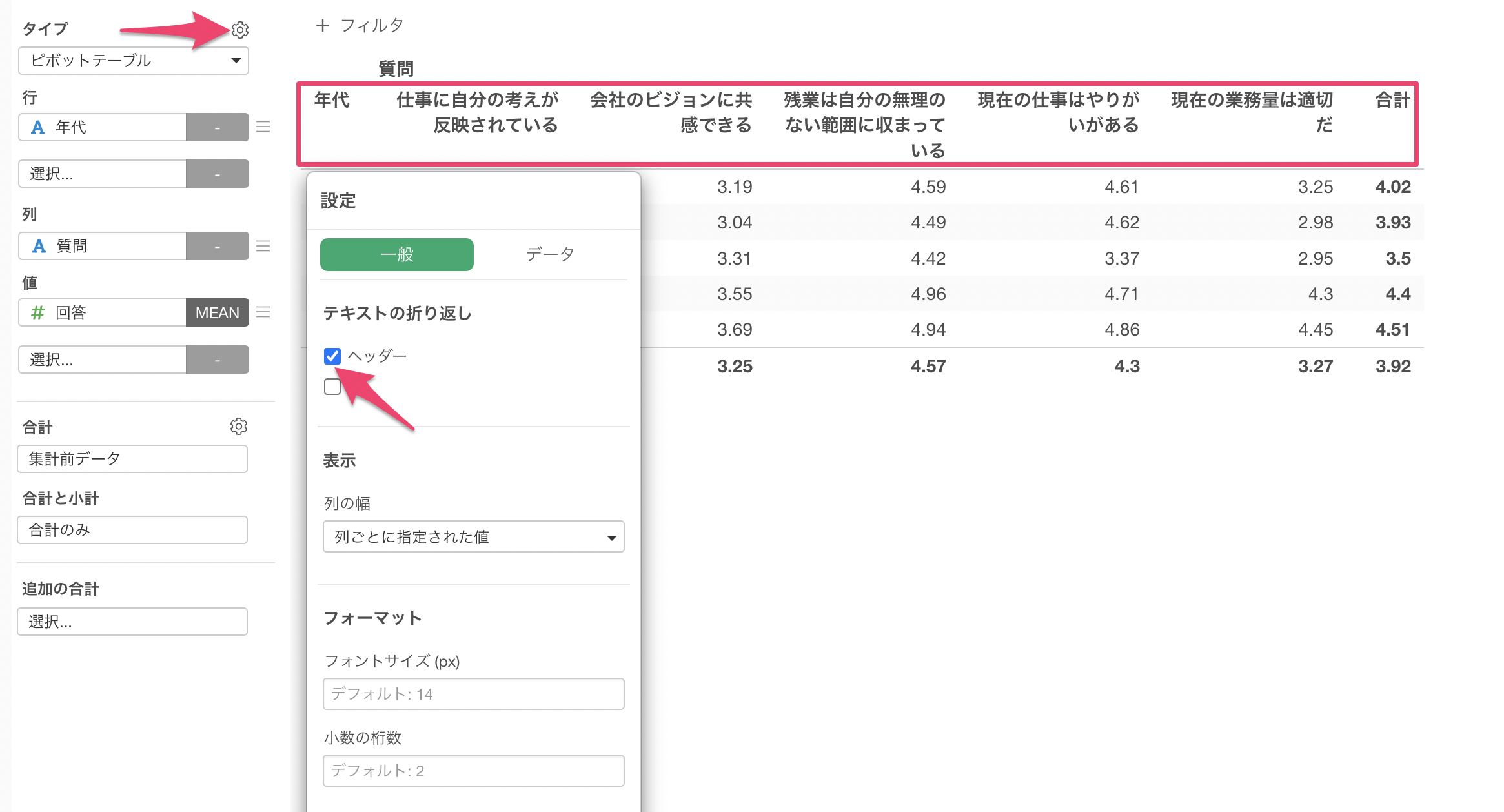
特にアンケートデータなどでは、質問名(列名)が長くなりがちですが、質問の名称を全て表示したいことがあるかと思います。
そんな時には、「テキストの折り返し」にある「ヘッダー」の機能をぜひご活用ください!
値のテキストの折り返し
値の方でもテキストが省略表示されてしまって、どういったテキストなのかが把握しきれない、ということが度々あるかと思います。
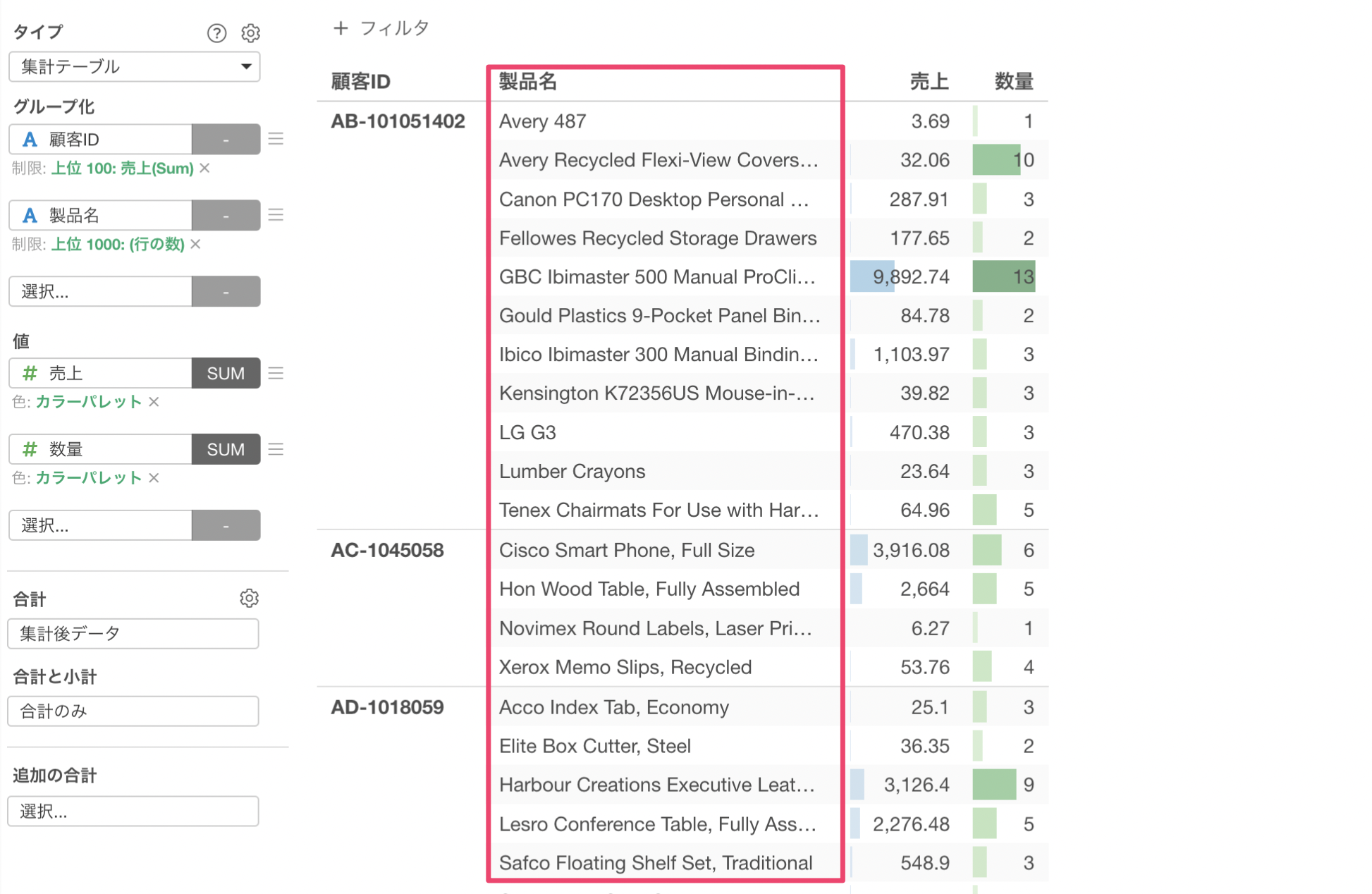
値にマウスを重ねることで、ポップアップが表示されてどういった値なのかを確認できますが、一気に全ての値を把握したいです。
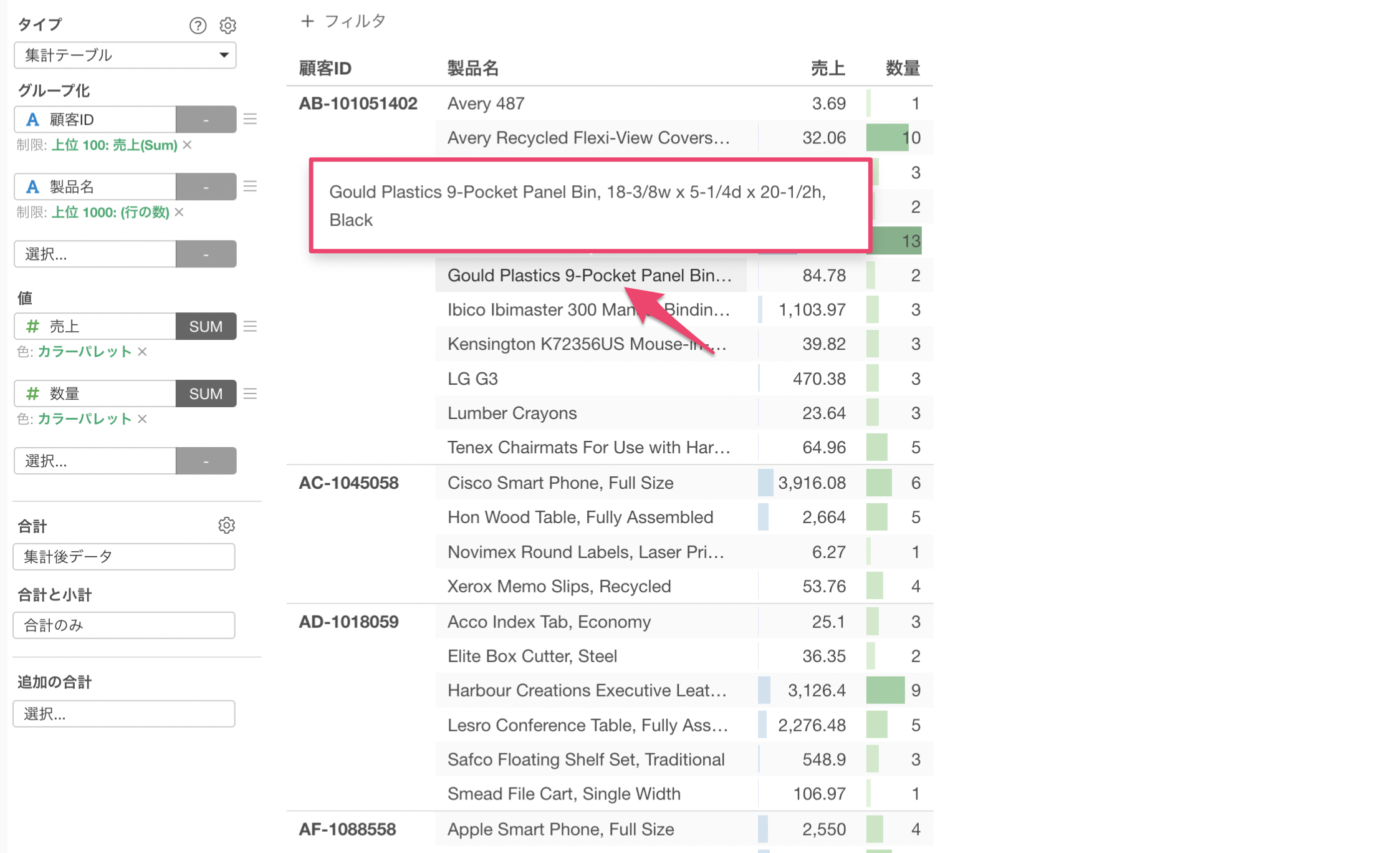
そういった時には、設定にある「テキストの折り返し」にある「値」にチェックをつけて適用します。

これによって、値のテキストが長い時でもテキストを折り返して表示することができました。